- Minecraft är ett mycket älskat spel, nu tillgängligt på Windows 11.
- Uppdateringsprocessen kan vara lite förvirrande eftersom båda versionerna kan kräva olika metoder.
- Den här guiden visar hur du uppdaterar båda versionerna av Minecraft.
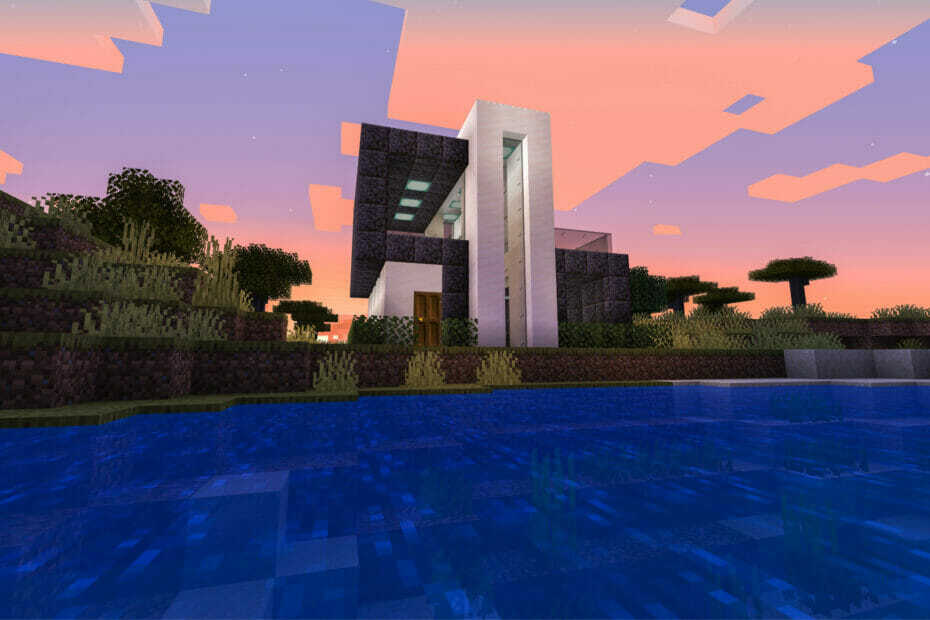
XINSTALLERA GENOM ATT KLICKA PÅ LADDA FILEN
Denna programvara kommer att reparera vanliga datorfel, skydda dig från filförlust, skadlig programvara, maskinvarufel och optimera din dator för maximal prestanda. Fixa PC-problem och ta bort virus nu i tre enkla steg:
- Ladda ner Restoro PC Repair Tool som kommer med patenterad teknologi (patent tillgängligt här).
- Klick Starta skanning för att hitta Windows-problem som kan orsaka PC-problem.
- Klick Reparera allt för att åtgärda problem som påverkar din dators säkerhet och prestanda
- Restoro har laddats ner av 0 läsare denna månad.
Minecraft är ett populärt tv-spel som många anser vara det ultimata sandlådespelet. Spelare går in i en virtuell värld där de använder byggstenar och andra resurser för att skapa en fantasivärld.
Det finns massor av flexibilitet i spelet eftersom det kommer med noll instruktioner eller mål. Spelare bygger och utforskar hur de vill. Det är extremt populärt bland både vuxna och barn och kan spelas på massor av enheter från smartphones till konsoler och PC.
Spelet kommer i två separata versioner: Minecraft Bedrock och Java-utgåvan.
Vad är skillnaderna mellan Bedrock och Java-utgåvor?
Innehållsmässigt är Bedrock och Java för det mesta samma men det finns några distinkta skillnader mellan de två.
Minecraft Java är originalversionen som kom ut 2009 och fungerar bara på PC. Spelare på denna version kan bara spela med andra Java-spelare. Cross-play med andra plattformar är inte aktiverat. Spelare i den här versionen kan anpassa sina skal, lägga till mods och ha tillgång till Hardcore och Spectator-lägen.
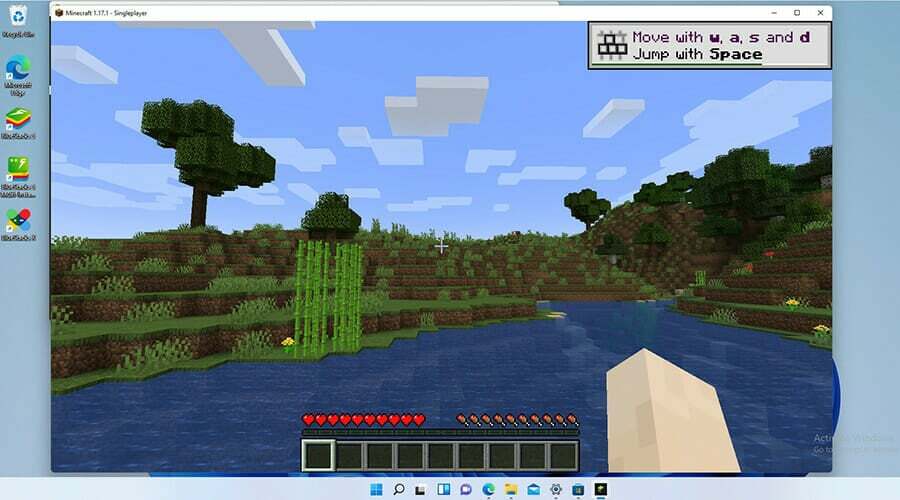
Minecraft Bedrock, även känd som Minecraft för Windows 10, är versionen som du ser på konsol- och mobilplattformar tillsammans med en PC-version. Den kom ut 2017 och förde nio av de stora plattformarna på den tiden under Bedrock Engine för att skapa en unik gemenskap.
Den här versionen innehåller också en marknadsplats och föräldrakontroll på den, men den saknar Hardcore och Spectator-lägen och tillåter inte modding.
Berggrunden har överförts till Windows 11, men det är för närvarande okänt om Microsoft eller Mojang, spelets utvecklare, kommer att skapa en speciell Windows 11-version av spelet eller behålla det samma.
Med tiden hade Mojang lagt till nytt innehåll och funktioner och buggfixar till spelet. Fixningarna förbättrar spelets stabilitet och prestanda, så det är nödvändigt att hålla spelet uppdaterat.
Vanligtvis uppdateras spelet automatiskt, men ibland fungerar inte den automatiska uppdateringen av någon anledning. Den här guiden visar dig hur du uppdaterar flera versioner av Minecraft manuellt. Det kommer också att visa dig hur du installerar om Minecraft som ett sista försök att åtgärda eventuella problem.
Hur uppdaterar jag Minecraft på Windows 11?
1. Uppdatera Minecraft Bedrock
- Öppna Microsoft Store genom att dubbelklicka på butiksikonen i den nedre raden.

- I Microsoft Store-appen klickar du på Bibliotek knappen från det nedre vänstra hörnet av fönstret.

- På bibliotekssidan klickar du på Få uppdateringar knappen i det övre högra hörnet.

- Om några nya uppdateringar hittas kommer Microsoft Store att ladda ner och installera dem automatiskt.
- Om fel hittas måste du återställa Microsoft Store-appen.
- För att återställa Microsoft Store-appen, klicka på förstoringsglasikonen längst ned.

- Klicka på inställningar ikon.

- Klicka på Appar flik.

- När du är på den här nya fliken klickar du på Appar och funktioner till höger.

- Rulla nedåt tills du hittar Microsoft Store-appen i listan.

- Klicka på de tre prickarna bredvid Microsoft Store.

- Klicka på i det lilla fönstret som visas Avancerade alternativ.

- I nästa fönster, scrolla ner till Återställa alternativ.

- Klicka på Återställningsknapp för att åtgärda eventuella fel.

2. Aktivera automatisk uppdatering
- I Microsoft Store-appen klickar du på din profilsida i det övre högra hörnet.
- Välj App inställningar.

- Sätta på Appuppdateringar genom att klicka på omkopplaren bredvid fliken.

3. Installera om Minecraft Bedrock Edition
- Klicka på förstoringsglasikonen i den nedre raden.
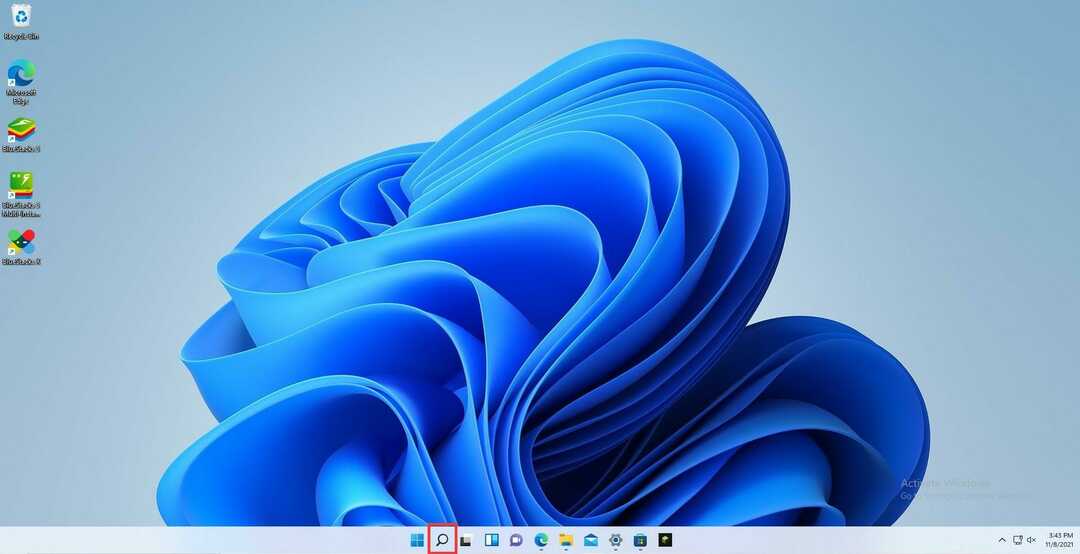
- Klicka på inställningar ikonen för att öppna den.

- Klicka på Appar flik.

- När du är på den här nya fliken klickar du på Appar och funktioner till höger.

- Bläddra ner tills du hittar Minecraft-appen i listan.
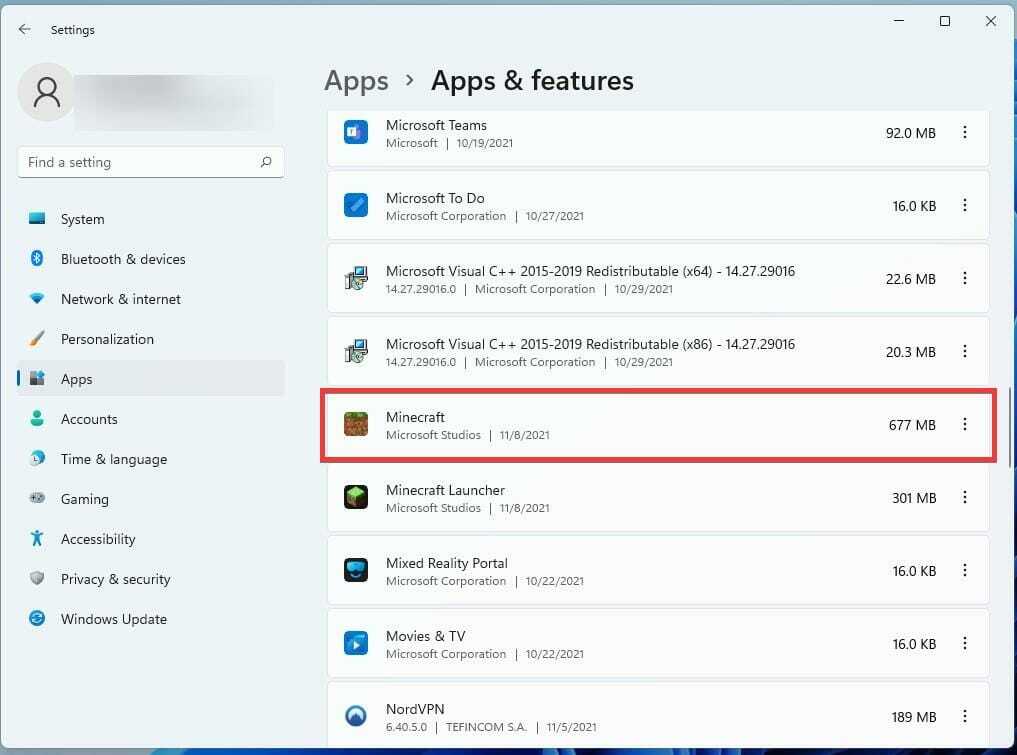
- Klicka på de tre prickarna bredvid Minecraft.
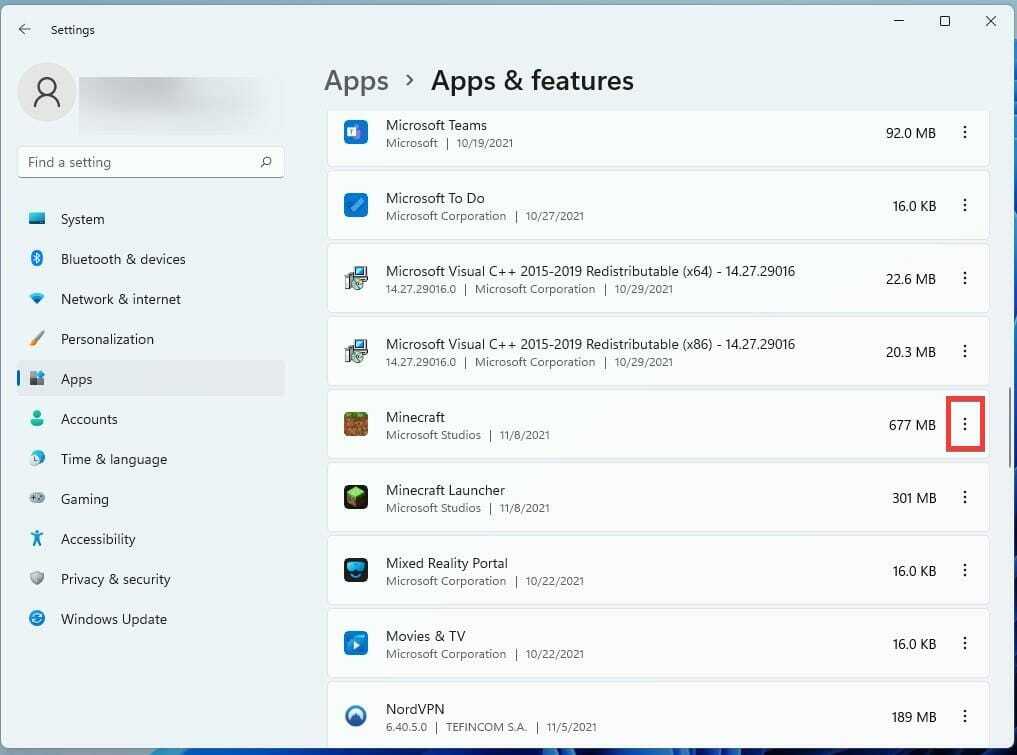
- Klicka på i det lilla fönstret som visas Avinstallera för att ta bort spelet.
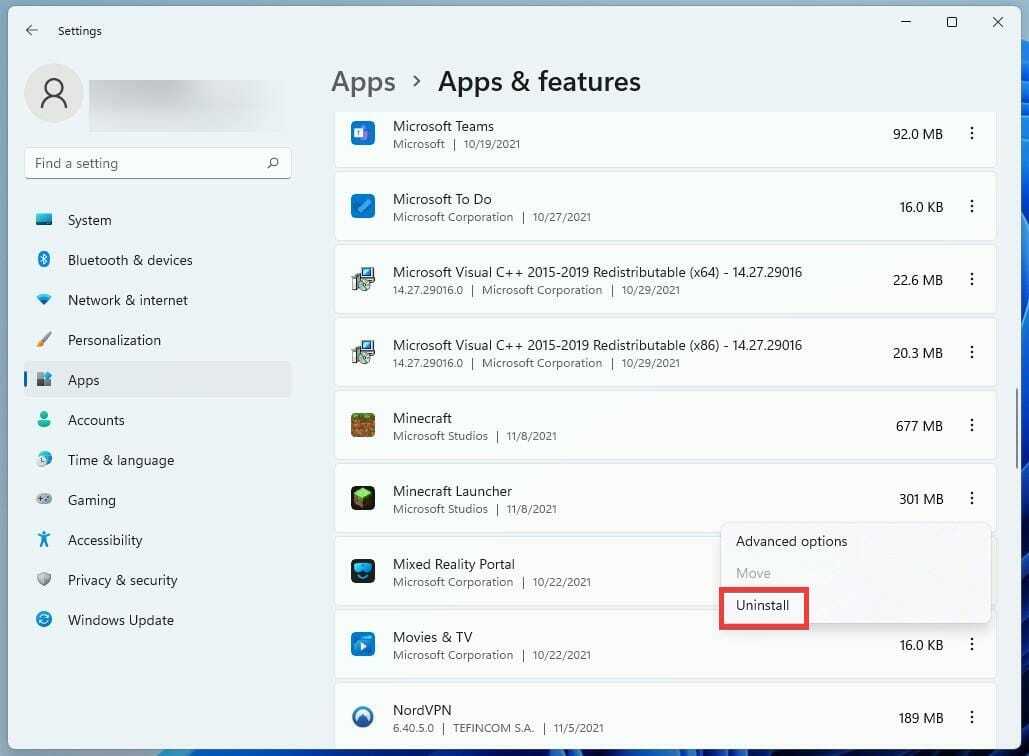
- När spelet har avinstallerats startar du om datorn genom att klicka på hemikonen.

- Klicka på Kraft knappen och klicka Omstart.

- När din dator har startat om, gå till Microsoft Store och installera Minecraft igen.

- Om du redan har betalat för spelet kommer licensen automatiskt att logga in dig i spelet med ditt konto.
4. Uppdatera Minecraft Java Edition
- Öppna Minecraft Launcher genom att klicka på ikonen längst ned i fältet.

- När startprogrammet öppnat väljer du Senaste släppningen från rullgardinsmenyn bredvid Play-knappen.

- Välj den senaste versionen.

- När du väljer detta kommer spelet automatiskt att uppdateras och installera eventuella ändringar om det finns några.
5. Installera om Minecraft Java Edition
- För att avinstallera Minecraft: Java Edition, gå till menyn Inställningar.
- Välj Appar flik.

- och öppna sedan Appar och funktioner flik.

- I inställningen Appar och funktioner letar du upp Minecraft Launcher i listan över appar.
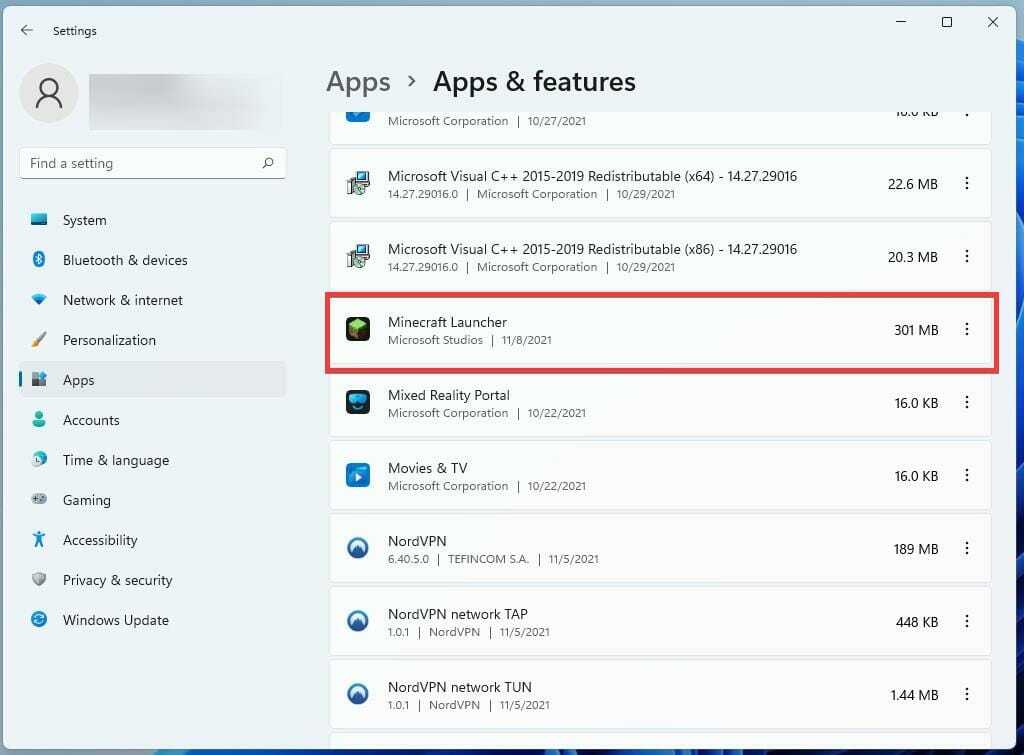
- Klicka sedan på knappen med tre punkter och välj "Avinstallera" för att ta bort spelet.

- När du har avinstallerat, starta om din dator genom att först klicka på Start-ikonen längst ner.

- Klicka på Kraft och välj alternativet Starta om.

- Efter omstart laddar du ner Minecraft Launcher igen.
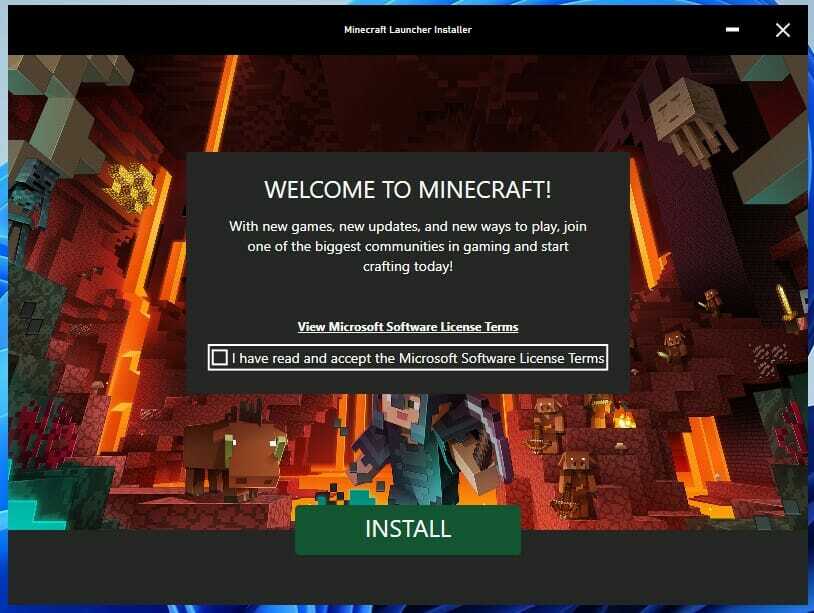
- Öppna Minecraft Launcher och logga in på ditt Minecraft-konto.
- Klicka på knappen Spela för att installera den senaste versionen av spelet. Startprogrammet kommer automatiskt att ladda ner och installera den senaste versionen av Minecraft.

Vad händer om jag får ett felmeddelande när jag uppdaterar Minecraft?
Ibland kan du få ett felmeddelande som säger "Försök igen, något gick fel" när du försöker uppdatera. Minecraft. Det är förmodligen relaterat till ett Windows-uppdateringsproblem. För att stoppa det felet måste du installera de senaste Windows 11-uppdateringarna
Du kan göra detta genom att gå till menyn Inställningar och rulla ner till Windows Update längst ner på den vänstra panelen. Klicka på Sök efter uppdateringar och se om det finns något tillgängligt just nu. Om det finns, klicka på knappen Ladda ner nu. Starta om din dator och uppdatera Minecraft igen; borde fungera nu.
Microsoft verkar ge mycket stöd för videospel på Windows 11. Operativsystemet ger en smidigare spelupplevelse genom erbjuder en mer effektiv användning av dess resurser och minne vilket översätts till fler bilder per sekund.
Xbox Game Pass får också massor av stöd på Windows 11 och några exklusiva erbjudanden finns där som säkerligen kommer att göra alla spelare nöjda. Och du kan inte prata om spel på Windows 11 utan att nämna Android-appar.
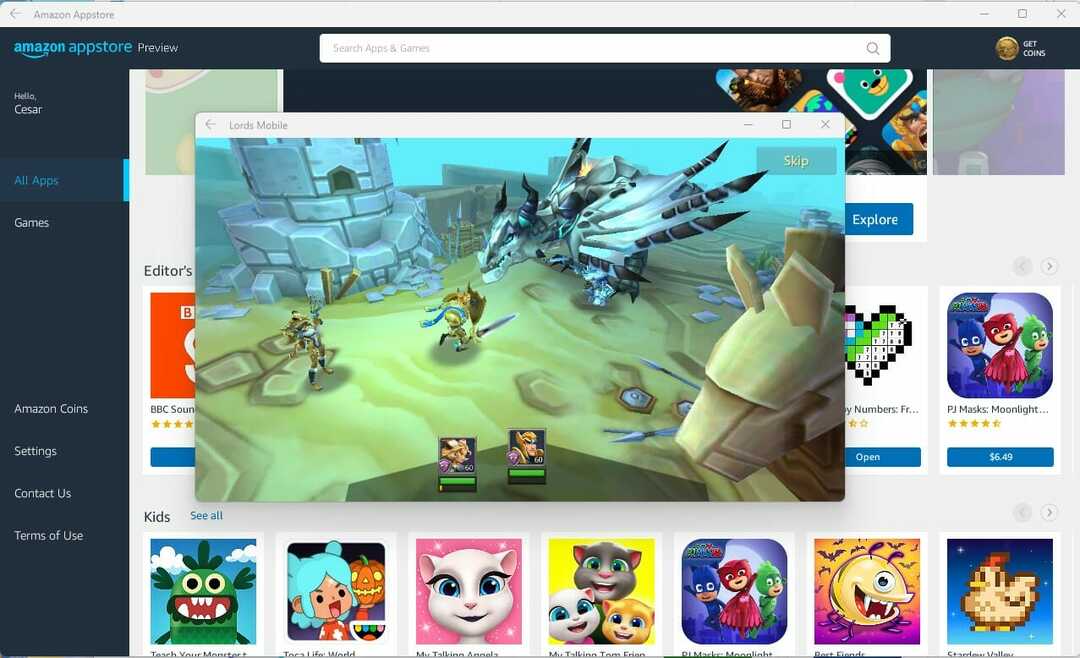
Om du någonsin velat testa Android-spel på PC, nu har du chansen med betaversionen av Android-appen. Du måste dock vara medlem i Windows Insider-programmet.
Lämna gärna en kommentar nedan om du har några frågor om Minecraft-uppdateringar. Lämna gärna kommentarer om guider som du vill se eller information om andra Windows 11-funktioner.


